USB-Check mit Profi-Tools
Seriennummer eines USB-Gerätes ermitteln
von Charles Glimm - 18.08.2011
Die Spezifikation des USB-Standards legt fest, dass jedes Gerät eine weltweit einzigartige Seriennummer hat. In der Praxis ist es jedoch manchmal so, dass die Seriennummer entweder ganz fehlt oder dass sich alle Geräte einer Baureihe dieselbe Seriennummer teilen. Vor allem bei preisgünstigen USB-Sticks kommt es oft vor, dass diese alle dieselbe Seriennummer haben.
Zwei USB-Sticks mit identischen Seriennummern führen beim gleichzeitigen Anstecken an einem Rechner zu Problemen — bis hin zum Absturz von Windows.
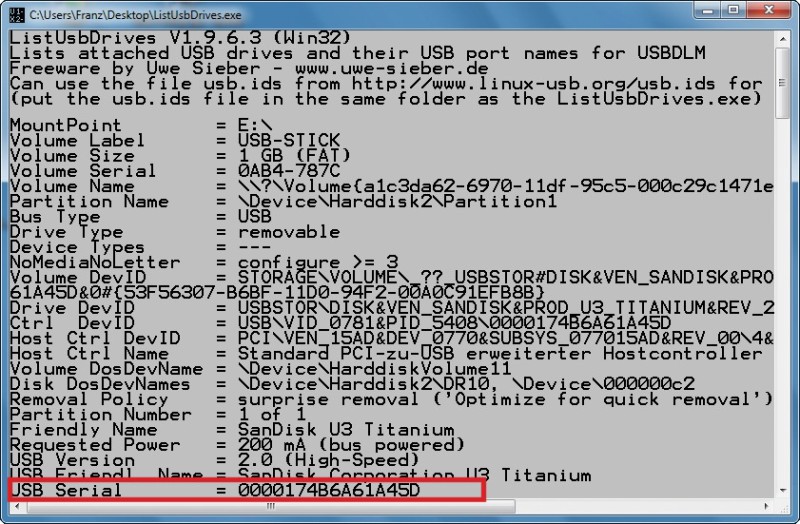
Seriennummer: Das Kommandozeilen-Tool List USB Drives zeigt Ihnen ganz unten in der Zeile „USB Serial“ die Seriennummer des Sticks an
So geht’s: Das Kommandozeilen-Tool List USB Drives benötigt keine Installation und lässt sich sofort starten. Entpacken Sie dazu lediglich das Archiv in ein beliebiges Verzeichnis auf Ihrem Rechner. Starten Sie anschließend das Tool mit einem Doppelklick auf die Datei „ListUsbDrives.exe“.
Ein Kommandozeilenfenster mit dem Tool List USB Drives öffnet sich. Es zeigt eine Fülle von Informationen an. Scrollen Sie zum gewünschten USB-Gerät. Der vorletzte Punkt „USB Serial“ zeigt die Seriennummer an, die der Stick-Hersteller für den Datenträger vergeben hat.